
Как восстановить фотографии из старой учетной записи Google? Это может помочь вам

Фотографии — важная часть нашей жизни и бесценные воспоминания. Их потеря может быть неприятной. Если у вас старый аккаунт Google и вы хотите узнать , как восстановить фотографии из него , это руководство поможет вам. Мы собрали несколько полезных советов, которые помогут вам восстановить эти драгоценные воспоминания. Читайте дальше, чтобы узнать, как это сделать.
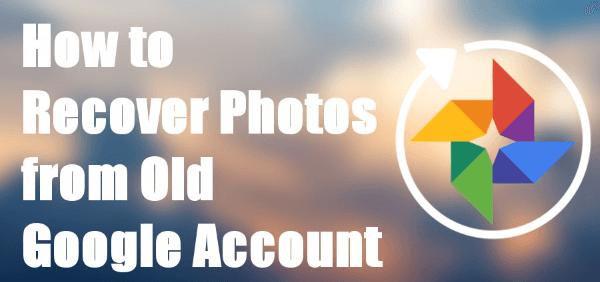
Если вы хотите восстановить фотографии из своего аккаунта Google, в первую очередь следует учесть несколько важных моментов:
1. Имейте в виду, что данные, удалённые более 30 дней назад без резервного копирования, могут быть невосстановимы из вашего аккаунта Google. Кроме того, фотографии, удалённые более 60 дней назад, но с резервной копией в Google Фото, также не подлежат восстановлению, поскольку по истечении этого срока они будут удалены без возможности восстановления.
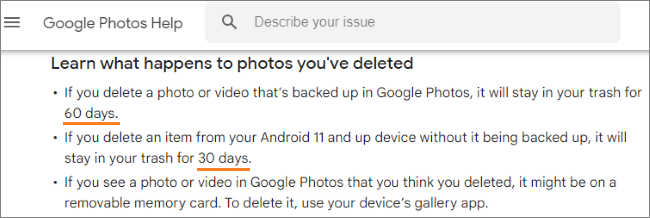
2. Необходимо подчеркнуть важность резервного копирования данных на локальный диск . Хотя Google предлагает определённую защиту от потери данных, полагаться исключительно на облачное хранилище может быть рискованно. Резервное копирование данных на локальный диск (например, на компьютер, USB-накопитель, внешний жёсткий диск и т. д.) поможет предотвратить потерю данных, даже если с вашей учётной записью Google что-то случится. Кроме того, мы рекомендуем использовать для этого известный инструмент Coolmuster Android Assistant . Создайте резервную копию своих ценных воспоминаний прямо сейчас и защитите их от случайных сбоев.
В этой части мы покажем вам, как восстановить фотографии из аккаунта Google в двух ситуациях: если ваши фотографии были удалены и если они не были удалены. Если вы случайно удалили фотографии или просто не знаете, как их сохранить, прочтите эту часть, чтобы узнать, как перенести их на своё устройство.
Случайно удалили фотографии из своего аккаунта Google и не знаете, как их восстановить? Не паникуйте! Google предоставляет возможность восстановить удалённые файлы через функцию «Корзина» вашего аккаунта.
Вот как восстановить ваши фотографии Google:
Шаг 1. Войдите в свою учетную запись Google и откройте приложение Google Фото.

Шаг 2. В разделе «Библиотека» нажмите «Корзина», чтобы просмотреть все удаленные фотографии.

Шаг 3. Нажмите «Выбрать» и выберите фотографии, которые хотите восстановить. Вы также можете восстановить одну конкретную фотографию, нажав на неё. Затем нажмите кнопку «Восстановить», чтобы восстановить выбранные фотографии.

Если вы не можете найти нужные фотографии в Корзине, возможно, они были удалены более 60 дней назад. В этом случае их может быть невозможно восстановить через Корзину. Тем не менее, есть способ восстановить фотографии — обратитесь в официальную службу поддержки Google.
Если в вашем аккаунте Gmail есть изображения, которые вы хотите скачать, это довольно просто. Вот как скачать изображения из аккаунта Gmail:
Шаг 1. Откройте свой аккаунт Gmail и найдите письмо, содержащее фотографии, которые вы хотите загрузить.
Шаг 2. Нажмите на электронное письмо, чтобы открыть его, затем найдите в нем фотографии.
Шаг 3. Наведите указатель мыши на изображение, которое хотите загрузить, и нажмите на значок загрузки, чтобы сохранить его. Вы также можете сохранить фотографию в Google Фото.
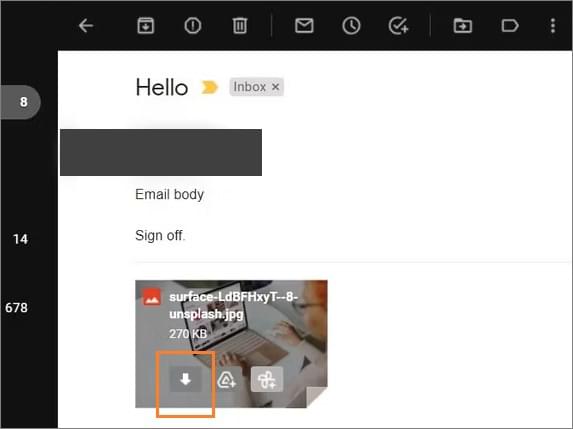
Если вы потеряли или удалили фотографии со своего старого телефона Android , это может быть неприятно. Однако с помощью Coolmuster Lab.Fone for Android вы можете быстро и легко восстановить потерянные фотографии и другие данные. Lab.Fone для Android — это мощный инструмент, способный восстановить широкий спектр данных со старого телефона Android . Он прост в использовании, даже если вы не разбираетесь в технологиях. Если вы случайно удалили важные файлы или потеряли их из-за системной ошибки или аппаратного сбоя, Coolmuster Lab.Fone for Android поможет вам их восстановить.
Программа совместима с различными устройствами и версиями Android , что делает ее универсальным инструментом для тех, кому необходимо восстановить потерянные данные со своего телефона или планшета Android .
Вот некоторые другие выдающиеся особенности Coolmuster Lab.Fone for Android :
Выполнив следующие шаги и используя Coolmuster Lab.Fone for Android , вы сможете с легкостью восстановить потерянные фотографии и другие данные со своего старого телефона Android .
Вот как:
01. Скачайте и установите Coolmuster Lab.Fone for Android на компьютер. Подключите старый телефон Android к компьютеру с помощью USB-кабеля. Запустите программу и следуйте инструкциям на экране, чтобы разрешить отладку по USB на телефоне.
02 Выберите типы файлов, которые вы хотите восстановить (в данном случае фотографии), и нажмите «Далее».

03 Выберите предпочитаемый режим сканирования. Программа просканирует ваш телефон на наличие удалённых фотографий. После завершения сканирования выберите фотографии, которые хотите восстановить, и нажмите «Восстановить».

В заключение, потеря ценных фотографий из вашего старого аккаунта Google может быть неприятной. Однако, используя функцию «Корзина» вашего аккаунта Google, вы можете легко восстановить потерянные фотографии. Резервное копирование данных на локальный диск также является важным шагом на пути к их сохранению в будущем.
Кроме того, вы можете использовать Coolmuster Lab.Fone for Android для восстановления потерянных данных на вашем устройстве Android . Сообщите нам в комментариях ниже, помогла ли вам эта статья решить эту проблему!
Статьи по теме:
Как восстановить данные со сломанного или неработающего Samsung Galaxy S/Note?
3 проверенных способа восстановить удаленные контакты на телефоне Android и SIM-карте
Как восстановить утерянные контакты с Motorola Atrix, Charm, Droid, Milestone?
Как легко извлечь текстовые сообщения со сломанного телефона? (Умно)

 Android Восстановление
Android Восстановление
 Как восстановить фотографии из старой учетной записи Google? Это может помочь вам
Как восстановить фотографии из старой учетной записи Google? Это может помочь вам





